
この記事では、PHP エディターの Youzi が、360 Security Guard の起動時間の記録機能をオフにする方法を詳しく紹介します。ブート時間の記録はシステムの起動と動作状態を監視するのに役立ちますが、プライバシー上の懸念からこの機能を無効にしたいユーザーもいるかもしれません。次に、セットアップを迅速かつ簡単に完了して、個人のニーズとセキュリティ基準に合わせてコンピュータを起動できるようにするためのステップバイステップのガイダンスを提供します。
1. まず 360 Security Guard をインストールします。インストールが完了したら、ショートカット キーをクリックして Security Guard を起動します。
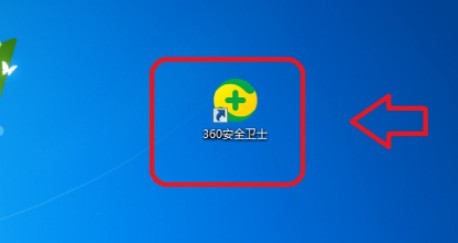
2. 360 Security Guard のホームページに入ったら、右上隅の [3] アイコンをクリックします。
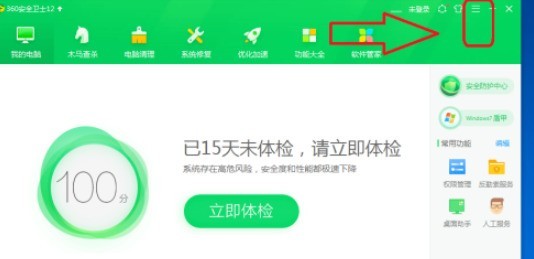
3. 次に、小さなウィンドウの [設定] ボタンをクリックします。
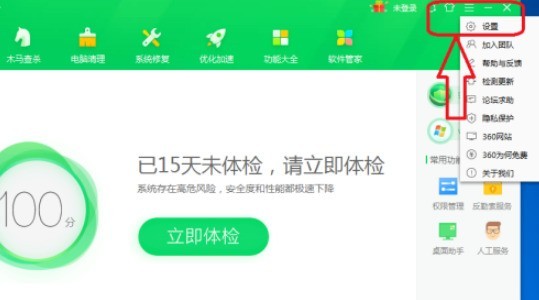
4. 左側の[ブートアシスタント]ボタンをクリックしましょう。
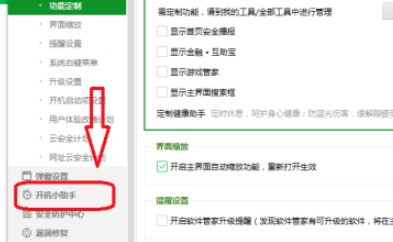
5. [起動時に起動時間を記録する] のチェックを外し、[OK] をクリックします。
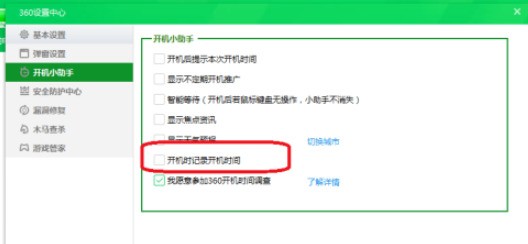
以上が360 Security Guard で起動時間の記録をオフにする方法_360 Security Guard で起動時間の記録をオフにするチュートリアルの詳細内容です。詳細については、PHP 中国語 Web サイトの他の関連記事を参照してください。